
时间:2021-06-01 19:39:14 来源:www.win10xitong.com 作者:win10
小编在电脑维修店碰到一位用户抱着他的电脑去维修,他的操作系统遇到了win10桌面背景历史怎么删除的问题,这个win10桌面背景历史怎么删除问题还难到了一些平时很懂win10的网友,那我们应当如何面对这个win10桌面背景历史怎么删除问题呢?我们一起按照这个步伐来操作:1.打开运行,输入“regedit”,点击“确定”。2.依次打开“HKEY_ CURRENT_ USER”-“Software”-“Microsoft”-“Windows”-“CurrentVersion”-“Explorer”-“Wallpapers”就轻松加愉快的把这个问题处理好了。下面我们一起来看看非常详细的win10桌面背景历史怎么删除的的办法。
推荐系统下载:笔记本Win10专业版
具体步骤如下:
1.打开操作,输入“regedit”,点击“OK”。

2.依次打开HKEY _当前_用户-软件-微软-Windows-当前版本-浏览器-壁纸。
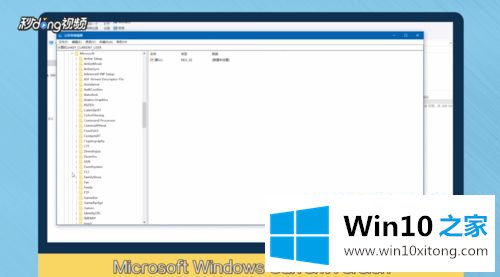
3.从右侧显示的所有历史壁纸中选择要删除的壁纸;

4.右键单击“删除”,然后单击“是”。
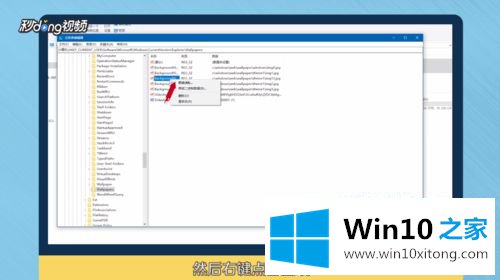
以上是win10桌面后台历史的详细删除方法。需要的用户可以按照上面的方法删除,希望对大家有帮助。
最后给大家总结一下,今天的内容就是win10桌面背景历史怎么删除的办法,我们很高兴能够在这里把你的问题能够协助解决。